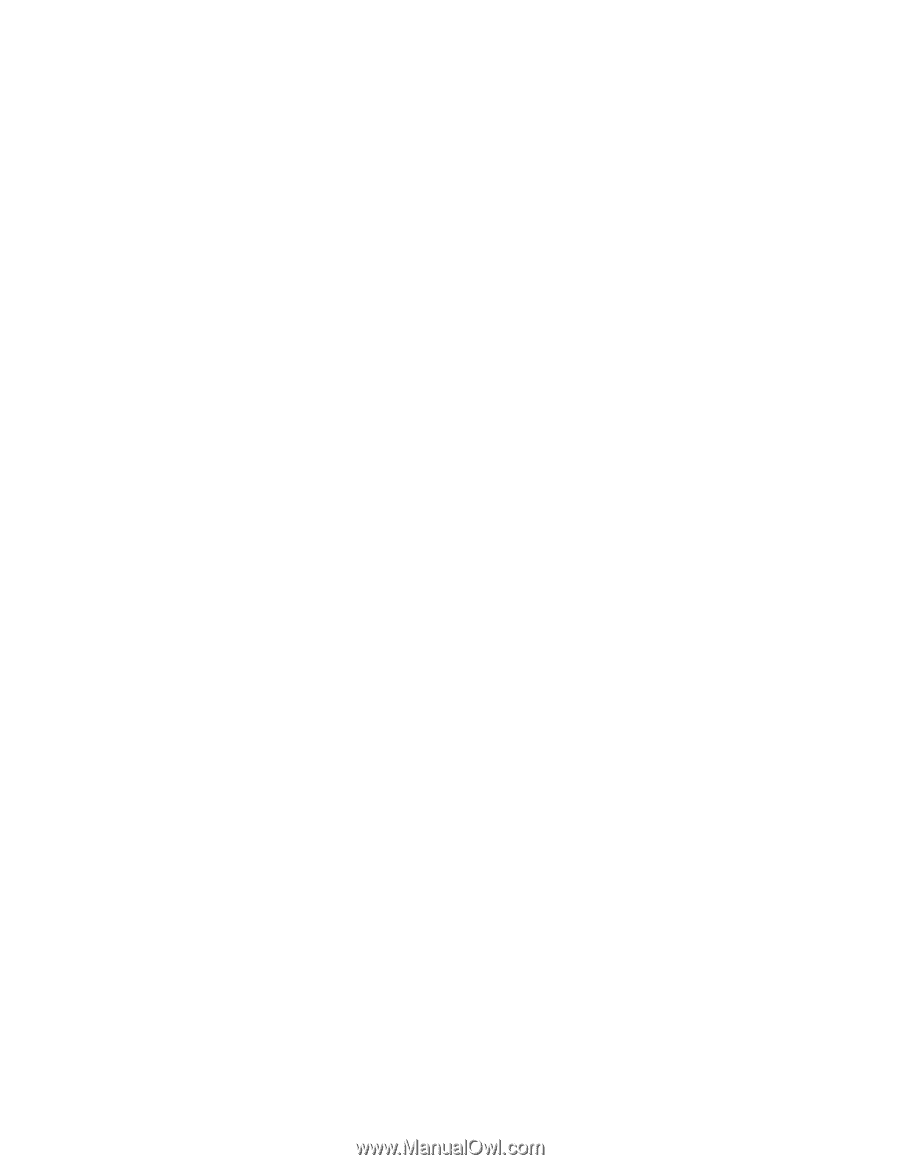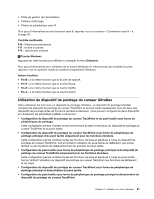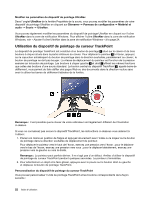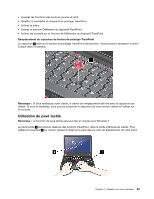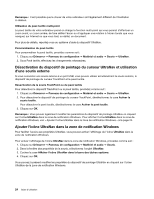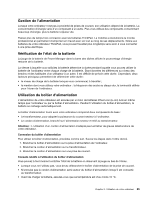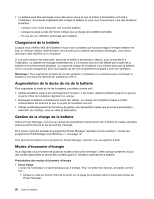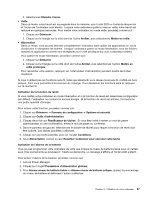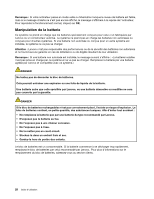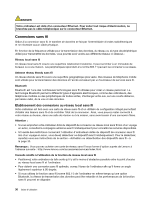Lenovo ThinkPad Edge E330 (French) User Guide - Page 44
Chargement de la batterie, Augmentation de la durée de vie de la batterie
 |
View all Lenovo ThinkPad Edge E330 manuals
Add to My Manuals
Save this manual to your list of manuals |
Page 44 highlights
• La batterie peut être rechargée lorsqu'elle est en place et que le boîtier d'alimentation est relié à l'ordinateur. Vous devez impérativement charger la batterie si vous vous trouvez dans l'une des situations suivantes : - Lorsque vous venez d'acquérir une nouvelle batterie. - Lorsque la jauge au bas de l'écran indique que la charge de la batterie est faible. - En cas de non utilisation prolongée de la batterie. Chargement de la batterie Lorsque vous vérifiez l'état de la batterie et que vous constatez que le pourcentage d'énergie restante est bas, ou lorsque l'alarme d'alimentation vous avertit que la batterie est presque déchargée, vous devez recharger cette dernière ou la remplacer. Si une prise secteur est disponible, branchez le boîtier d'alimentation dessus, puis connectez-le à l'ordinateur. La batterie se recharge entièrement en 3 à 6 heures environ.Il est affecté par la taille de la batterie et l'environnement physique. Le voyant de charge de la batterie vous informe alors que la batterie est en cours de chargement, puis vous signale qu'elle est complètement chargée à la fin de l'opération. Remarque : Pour augmenter la durée de vie de la batterie, l'ordinateur ne commence pas à recharger la batterie si la puissance restante est supérieure à 95 %. Augmentation de la durée de vie de la batterie Pour augmenter la durée de vie de la batterie, procédez comme suit : • Utilisez la batterie jusqu'à son déchargement complet ; c'est-à-dire, utilisez la batterie jusqu'à ce que les voyants d'état de la batterie clignotent en orange. • Rechargez la batterie complètement avant de l'utiliser. La charge est complète lorsque le boîtier d'alimentation est branché et que le voyant de la batterie est vert. • Utilisez systématiquement les fonctions de gestion de l'alimentation telles que le mode d'alimentation : extinction du moniteur, mise en veille et hibernation. Gestion de la charge de la batterie Grâce à Power Manager, vous pouvez ajuster les paramètres d'alimentation afin d'obtenir le meilleur équilibre entre les performances et les économies d'énergie. Pour savoir comment accéder au programme Power Manager, reportez-vous à la section « Accès aux programmes ThinkVantage sous Windows 7 » à la page 12. Pour plus d'informations sur le programme Power Manager, reportez-vous au système d'aide. Modes d'économie d'énergie Vous disposez à tout moment de plusieurs modes d'économie d'énergie. Cette rubrique présente chacun des modes disponibles et donne des conseils quant à l'utilisation optimale de la batterie. Présentation des modes d'économie d'énergie • Ecran vierge L'écran de l'ordinateur consomme beaucoup d'énergie. Pour le mettre hors tension, procédez comme suit : 1. Cliquez à l'aide du bouton droit de la souris sur la jauge de la batterie dans la barre des tâches de Power Manager. 26 Guide d'utilisation